Så här inaktiverar du varningarna på din Wii U spelplatta

Din Wii U spelplatta slår automatiskt på sig, spelar ett ljud för att få uppmärksamhet och visa annonser för spel du kanske vill köpa . Det gör det när du inte använder Wi U alls, och det kan vara en stor distraktion.
Annonser är en sak, men annonser som aktiverar din enhet och distraherar dig kan bara vara motbjudande. Så här ändrar du standardinställningen och förhindrar att din GamePad slås på när du inte använder den.
Hitta snabbinställningsmenyns inställningar
Slå först på din Wii U. Du kan bara trycka på strömbrytaren på GamePad och välja ikonen "System Settings" från snabbmenyn. Eller du kan gå till hela Wii U-menyn och välj ikonen "Systeminställningar".
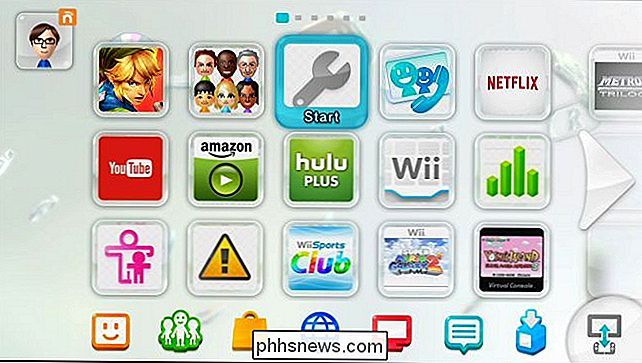
Tryck på ikonen som ser ut som en skiftnyckel med en strömbrytare nära det nedre högra hörnet på GamePad-skärmen. Tryck sedan på den stora knappen mitt på skärmen för att komma till menyn Energinställningar.
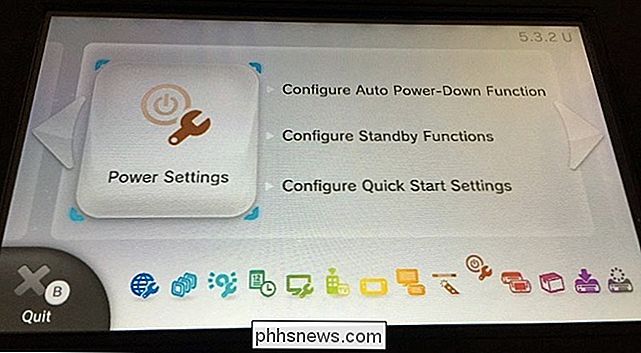
Tryck på alternativet "Snabbstartsmeny" längst ned på skärmen. Snabbstartsmenyn är den meny som visas på din GamePad innan Wii U är fullt startad, så att du snabbt kan starta Wii U till specifika spel. Detta är den del av Wii U-operativsystemet som visar dessa varningar.
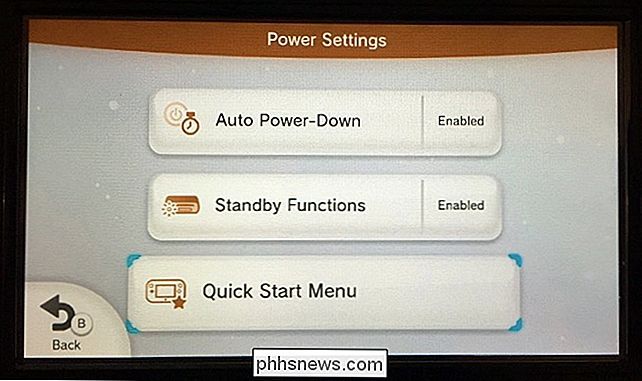
Välj hur du vill avaktivera varningar
Alternativen här låter dig välja hur du vill visa varningar. Om du bara vill förhindra att din GamePad slås på automatiskt för att visa varningar, tryck på alternativet "Automatisk visning av varningar" här.
Ställ in automatisk visning av varningar till Nej. GamePad kommer inte längre automatiskt att sättas på och spela ett ljud , visar dessa annonser till dig. Du kommer fortfarande se dem när du slår på GamePad på egen hand, så det här är en bra lösning om du verkligen vill se varningar om nya spel - men på ditt eget schema, inte när Nintendo känns som reklam för dig.
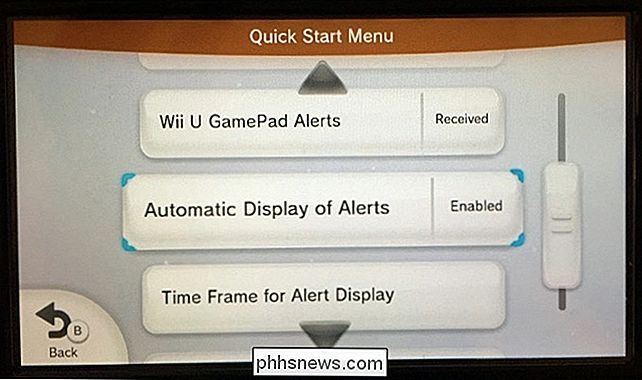
Om du inte vill få varningar alls klickar du på alternativet "Wii U GamePad Alerts" här och ställer in det på "Nej". Detta förhindrar alla "varningar från Nintendo via SpotPass angående speciella kampanjer." SpotPass är den En del av Wii U som stannar i bakgrunden medan det är i viloläge, automatiskt nedladdning av nya firmwareuppdateringar, speluppdateringar och - ja - "varningar" som visas för dig.
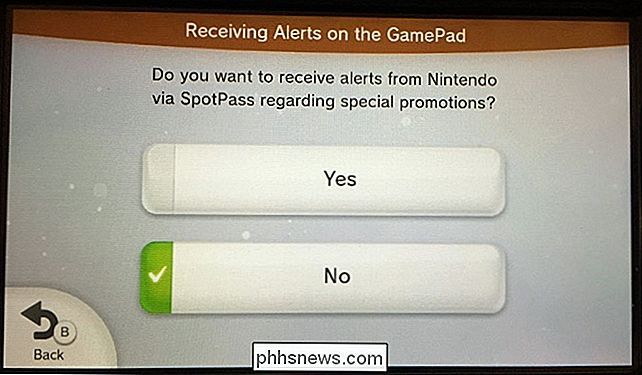
Eller om du vill få dem varnar automatiskt men de spelar på obekvämda tider, knackar på alternativet "Tidsram för varningsvisning" och anger en tidsperiod. Som standard visas varningarna mellan kl 9 och 21, men du kan välja en acceptabel tidsperiod när du kanske vill se dem så att de inte distraherar dig på obekväma tider.
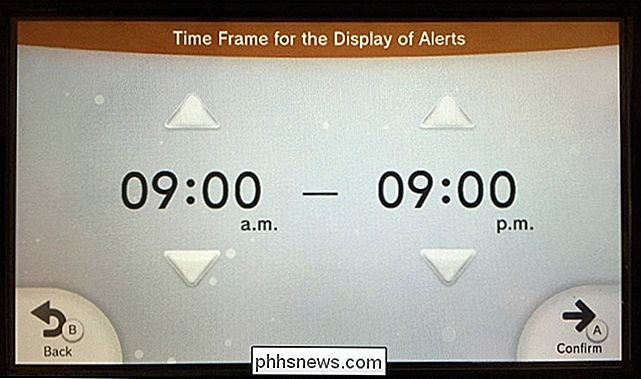
Inaktivera snabbmenyn helt kommer också att förhindra att varningarna visas. Tryck på alternativet "Snabbstartsmeny" överst i snabbmenyalternativen och tryck på "Inaktivera" för att inaktivera snabbmenyn helt. Denna funktion är dock användbar för mer än att bara annonsera på dig - vi rekommenderar inte att du gör det här.
Vi är inte emot alla annonser, verkligen. Och när annonserna går, kommer de varningar du ser på din Wii U GamePad högkvalitativa och eventuellt även informativa om de nya spelen som släpps.
Men GamePad ska inte alltid göra sig själv och uppmärksamma sig när du gör något helt annat - det kan bara vara påträngande och distraherande.

Så här stänger du av grupptextmeddelanden Så du slutar få meddelanden
Grupptexter är bra eftersom de låter dig samarbeta och kommunicera med flera personer samtidigt samtidigt som du är på resande fot, vilket är användbart om du inte har tillgång till mobilt internet och inte kan använda en dedikerad chattklient som Slack eller Hangouts. Det finns fortfarande de tider då folk kan bli alltför pratsamma eller alla börjar prata på en gång.

Så här tar du Time-Lapse-videor på iPhone eller iPad
Kameran på iPhone är bekräftad som en av de bästa kamerorna du kan få på en telefon. Faktum är att det är jämförbart med kameror på många avancerade punkt-och-skott. Det har flera fantastiska funktioner, inklusive möjligheten att skapa time-lapse-videor. Bland de alternativ som iOS-kameran låter dig använda är panorama, kvadrat, foto, video och det tidsfördröjda innehållet.



